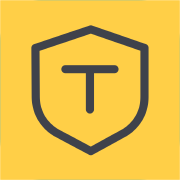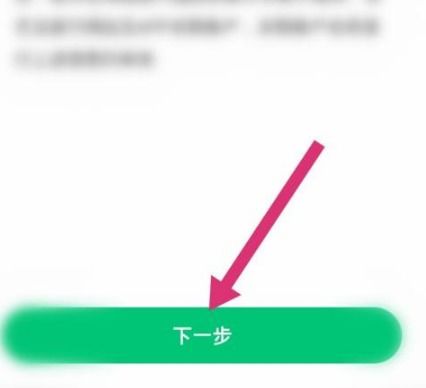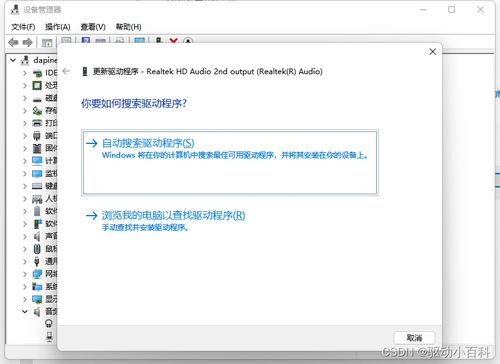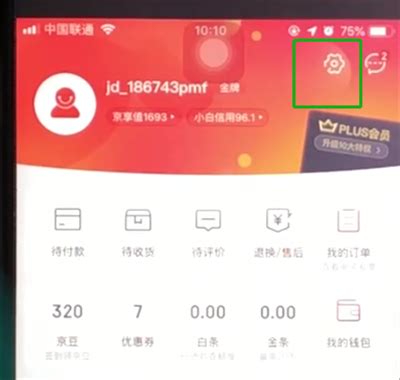轻松学会:电脑安全证书的安装步骤
电脑如何安装安全证书
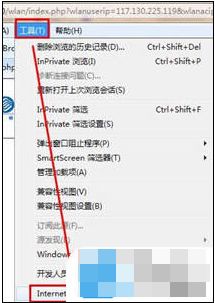
在数字化时代,网络安全问题日益凸显,安全证书(SSL/TLS证书)的安装成为保护网络通信安全的重要手段。安全证书通过加密技术,确保客户端与服务器之间的数据传输不被窃取或篡改,同时验证服务器的身份,防止中间人攻击。本文将详细介绍如何在电脑上安装安全证书,涵盖不同操作系统(Windows、macOS)、不同浏览器(Chrome、Firefox、Edge)以及服务器(IIS、Apache)的安装步骤,帮助用户全面提升网络安全防护能力。

一、Windows系统下安装安全证书
1. 导入证书到Windows证书存储
1. 获取证书文件:首先,从可信的证书颁发机构(CA)获取您的安全证书文件,通常包括一个.crt或.pfx文件。

2. 打开“证书管理器”:按Win+R键,输入`certmgr.msc`,然后按Enter键,打开Windows证书管理器。

3. 选择证书存储位置:在证书管理器中,展开“个人”、“受信任的根证书颁发机构”或“中间证书颁发机构”,根据您的证书类型选择相应的存储位置。
4. 导入证书:右键点击选择的存储位置,选择“所有任务”>“导入”,按照向导提示完成证书导入过程。在导入过程中,可能需要输入证书密码(如果是.pfx文件)。
2. 配置浏览器信任证书
大多数现代浏览器会自动信任Windows证书存储中的证书。但是,如果遇到浏览器不信任的情况,您可以手动配置:
Chrome:打开Chrome,点击右上角的菜单按钮(三个点),选择“设置”>“隐私设置和安全性”>“安全”>“管理证书”,在“受信任的根证书颁发机构”或“个人”选项卡中确认您的证书已列出。
Firefox:打开Firefox,点击右上角的菜单按钮(三条横线),选择“选项”>“隐私与安全”>“查看证书”,在“证书颁发机构”或“您的证书”选项卡中检查您的证书。
Edge:Edge浏览器的设置与Chrome类似,您可以在“设置”>“隐私、搜索和服务”>“安全性”>“管理证书”中查看和管理证书。
二、macOS系统下安装安全证书
1. 导入证书到macOS钥匙串
1. 获取证书文件:同样,从CA获取您的安全证书文件。
2. 打开“钥匙串访问”:在macOS上,打开“应用程序”>“实用工具”>“钥匙串访问”。
3. 导入证书:在钥匙串访问中,选择“文件”>“导入项目”,选择您的证书文件,然后按照提示完成导入。
4. 信任证书:导入后,双击证书,在弹出的窗口中,将“当此证书被使用时”设置为“始终信任”或根据您的需求选择适当的信任级别。
2. 配置浏览器信任证书
macOS上的Safari浏览器会自动信任钥匙串中的证书。对于其他浏览器,如Chrome和Firefox,您可能需要手动确认:
Chrome:与Windows类似,打开Chrome的设置,导航到“隐私设置和安全性”>“安全”>“管理证书”,在“受信任的根证书颁发机构”中检查您的证书。
Firefox:打开Firefox的设置,导航到“隐私与安全”>“查看证书”,在“证书颁发机构”中查看您的证书。
三、在服务器上安装安全证书
1. IIS服务器(Windows)
1. 获取证书文件:确保您已经获取了包含私钥的.pfx文件。
2. 打开IIS管理器:在Windows上,打开“服务器管理器”>“工具”>“IIS管理器”。
3. 导入证书:在IIS管理器中,选择服务器节点,双击“服务器证书”,点击“导入”,选择您的.pfx文件,输入证书密码,完成导入。
4. 绑定证书到网站:在网站节点下,选择您的网站,点击“绑定”,添加一个新的HTTPS绑定,选择您刚导入的证书。
2. Apache服务器(Windows/Linux)
1. 获取证书文件:您需要.crt文件(证书)和.key文件(私钥),以及可能的CA中间证书。
2. 配置Apache:打开Apache的配置文件(通常是httpd.conf或位于sites-available目录下的虚拟主机配置文件),添加或修改以下指令:
```apache
ServerName yourdomain.com
SSLEngine on
SSLCertificateFile /path/to/your_certificate.crt
SSLCertificateKeyFile /path/to/your_private_key.key
SSLCertificateChainFile /path/to/intermediate_certificate.crt 如果需要中间证书
DocumentRoot /var/www/yourdomain
其他配置...
```
3. 重启Apache:保存配置文件后,重启Apache服务以使更改生效。
四、注意事项
1. 证书有效期:安全证书具有有限的有效期,通常为1-3年。请确保在证书过期前续订证书,以避免服务中断。
2. 证书撤销:如果证书丢失或被盗,请立即联系您的证书颁发机构撤销证书,以防止滥用。
3. 备份证书:定期备份您的证书和私钥文件,以防丢失。
4. 选择可信的CA:确保从受信任的证书颁发机构获取证书,以保护您的品牌和用户的信任。
通过以上步骤,您可以在不同的操作系统、浏览器和服务器上成功安装安全证书,为您的网络通信提供强大的加密保护和身份验证功能。随着网络安全威胁的不断演变,定期更新您的安全策略和实践,是确保网络安全的关键。
- 上一篇: 《笔仙惊魂3》结局揭秘:究竟发生了什么?
- 下一篇: 如何关闭三星Note2来电铃声渐强功能?
-
 轻松学会:台式电脑驱动器安装全攻略资讯攻略01-12
轻松学会:台式电脑驱动器安装全攻略资讯攻略01-12 -
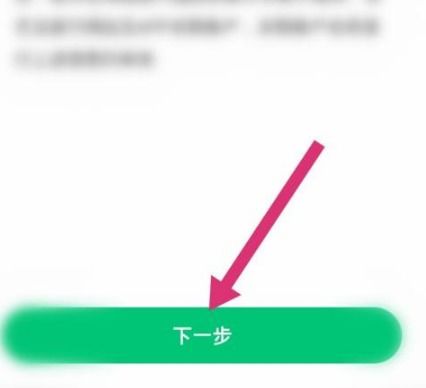 《轻松学会!同程旅行账号注销步骤》资讯攻略04-04
《轻松学会!同程旅行账号注销步骤》资讯攻略04-04 -
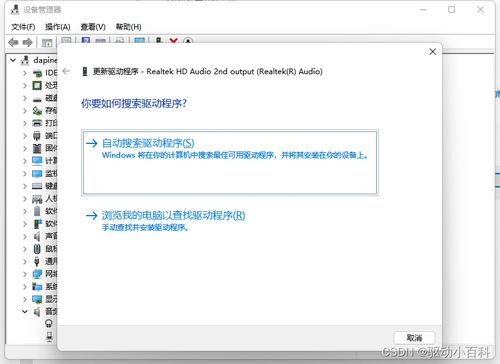 让电脑焕然一新:轻松学会更新驱动器的方法资讯攻略02-23
让电脑焕然一新:轻松学会更新驱动器的方法资讯攻略02-23 -
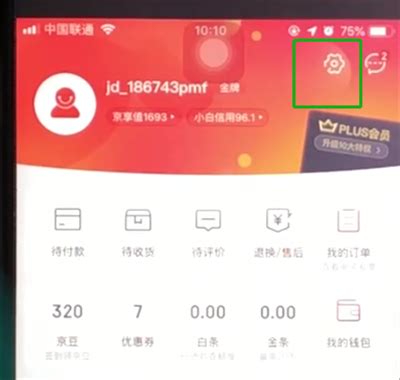 轻松学会!《京东》小额免密支付关闭秘籍资讯攻略04-13
轻松学会!《京东》小额免密支付关闭秘籍资讯攻略04-13 -
 淘宝支付宝登录遇SSL错误,安全证书已安装下的解决方案资讯攻略11-29
淘宝支付宝登录遇SSL错误,安全证书已安装下的解决方案资讯攻略11-29 -
 轻松学会:如何开启三星GALAXY S4的USB调试模式资讯攻略11-27
轻松学会:如何开启三星GALAXY S4的USB调试模式资讯攻略11-27